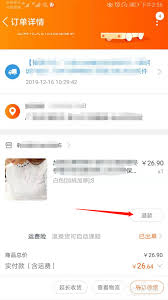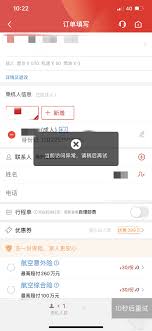导读: 在使用word文档进行排版时,常常会遇到需要调整纸张方向的情况,比如为了适应图表、图片或者特殊的排版需求。本文将详细介绍如何在word文档中设置纸张方向,无论是将整个文档设置为横向或纵向,还是仅调整部分页面,都能轻松实现。一、整体设置纸张方向1.通过页面布局选
在使用word文档进行排版时,常常会遇到需要调整纸张方向的情况,比如为了适应图表、图片或者特殊的排版需求。本文将详细介绍如何在word文档中设置纸张方向,无论是将整个文档设置为横向或纵向,还是仅调整部分页面,都能轻松实现。

1. 通过页面布局选项卡设置
- 打开word文档,点击顶部菜单栏中的“页面布局”选项卡。
- 在“页面设置”区域,找到并点击“纸张方向”按钮。
- 从下拉菜单中选择“横向”或“纵向”,整个文档的页面方向就会随之改变。

2. 通过打印设置调整
- 按下ctrl+p快捷键打开打印对话框。
- 在“页面设置”部分找到纸张方向选项。
- 选择“横向”或“纵向”。但请注意,这种方法可能会影响打印设置,因此在使用后建议检查并恢复默认的打印配置。
如果只想让文档中的部分页面变为横向,而其他页面保持纵向,可以通过插入分节符来实现。
1. 插入分节符
- 将光标放置在你希望开始横向页面的前一页的末尾。
- 点击“页面布局”选项卡下的“分隔符”按钮。
- 从下拉菜单中选择“下一页”类型的分隔符,这样就创建了一个新的节。
2. 设置纸张方向
- 将光标移动到新节的起始位置。
- 按照整体设置纸张方向的方法,将纸张方向设置为横向。此时,只有这个新节(及其后续节,如果没有再次更改设置)的页面方向会变为横向。
1. 通过标尺调整
- 将鼠标移动到标尺上,双击以弹出页面设置对话框。
- 在“纸张方向”中选择“横向”,然后点击“确定”。
2. 通过文件选项卡调整
- 点击“文件”选项卡,在左侧栏中选择“打印”。
- 移动到纵向图标上,并单击下拉按钮,选择“横向”。
- 按下esc返回页面视图,页面方向已变成横向。
3. 使用搜索功能调整
- 将鼠标移动到操作说明上,在搜索框中输入“纸张方向”。
- 点击“更改页面方向”,在右侧选择“横向”。
除了直接调整页面方向外,还可以通过插入表格或文本框来实现横向布局。
- 表格:在表格中,可以灵活调整单元格宽度和高度,以适应横向内容。
- 文本框:文本框提供了更大的自由度,可以旋转文本框以实现横向排列,并轻松调整其大小和位置。
通过以上方法,用户可以轻松地在word文档中调整页面方向,以满足不同的排版需求。无论是整个文档还是部分页面,都能实现灵活的设置。希望本文能帮助您更好地掌握word文档纸张方向的设置技巧。
上一篇:painter如何设置绘制光标
下一篇:u盘提示需要格式化